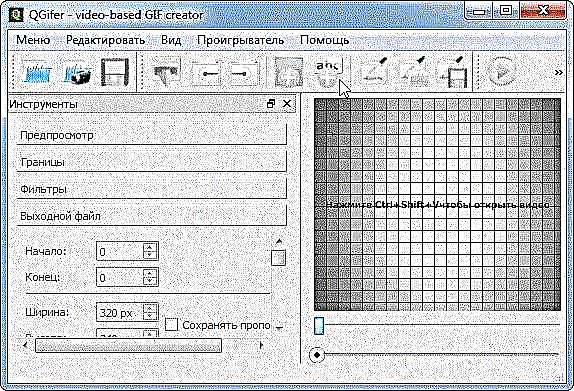Pagbati sa tanan nga mga bisita!
Tingali, ang matag tiggamit sa Internet nakit-an ang mga litrato nga nagbag-o (o hinoon, magdula sama sa usa ka video file). Ang ingon nga mga litrato gitawag nga mga animasyon. Kini usa ka file nga gif diin ang mga bayanan sa litrato nga gipatugtog nga kapuli napugos (nga adunay pila nga agwat sa oras).
Aron mahimo ang ingon nga mga file kinahanglan nimo nga adunay usa ka pares nga mga programa, pipila ka libre nga oras ug tinguha. Sa kini nga artikulo gusto nakong isulti sa detalye kung giunsa paghimo ang ingon nga mga animation. Tungod sa gidaghanon sa mga pangutana sa pagtrabaho sa mga litrato, sa akong hunahuna nga kini nga materyal mahimong may kalabutan.
Magsugod kita ...
Mga sulud
- Mga programa sa paghimo og mga gif animation
- Giunsa paghimo ang animation sa gif gikan sa mga litrato ug litrato
- Giunsa paghimo ang gif animation gikan sa video
Mga programa sa paghimo og mga gif animation
1) UnFREEz
Website sa programa: //www.whitsoftdev.com/unfreez/

Usa ka yano kaayo nga programa (tingali ang yano nga paagi), diin adunay pipila ra nga mga kapilian: ipiho ang mga file alang sa paghimo og mga animasyon ug ipiho ang oras sa taliwala sa mga bayanan. Bisan pa niini, kini popular sa mga tiggamit - pagkahuman sa tanan, dili tanan ang kinahanglan tanan, ug ang paghimo sa animation sa kini dali ug dali!
2) QGifer
Developer: //sourceforge.net/projects/qgifer/
Usa ka yano ug magamit nga programa alang sa pagmugna sa mga gif animation gikan sa lainlaing mga video file (pananglitan, gikan sa avi, mpg, mp 4, ug uban pa). Pinaagi sa kini, libre kini ug hingpit nga gisuportahan ang sinultian nga Ruso (naa na kini nga butang).
Pinaagi sa kini, kini sa iyang pananglitan gipakita sa kini nga artikulo kung giunsa ang paghimo sa gagmay nga mga animation gikan sa mga file sa video.
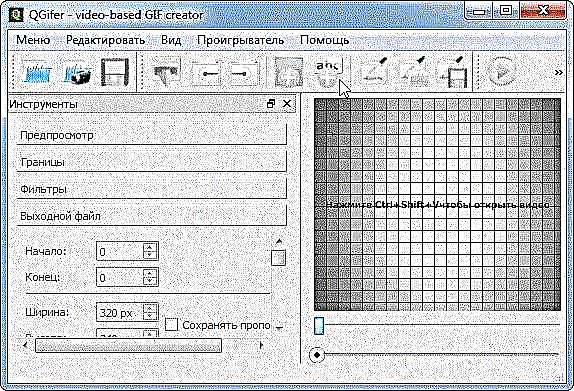
- Ang nag-unang bintana sa programa nga QGifer.
3) Sayon nga GIF Animator
Ang site sa tig-uswag: //www.easygifanimator.net/

Kini nga programa usa ka labing kaayo alang sa pagtrabaho sa animation. Dili lamang kini nagtugot kanimo nga dali ug dali nga makahimo mga animasyon, apan i-edit usab kini! Tinuod, aron mapahimuslan ang hingpit nga programa, kinahanglan nimo kini paliton ...
Pinaagi sa kini, kung unsa ang labi ka kasayon sa kini nga programa mao ang presensya sa mga salamangkero nga sa madali ug lakang sa lakang makatabang kanimo sa pagbuhat sa bisan unsang buluhaton sa mga file nga gif.
4) GIF Movie Gear
Site sa mga nag-develop: //www.gamani.com/

Gitugotan ka sa kini nga programa nga makahimo ka nga hingpit nga mga animated gif file, pagkunhod ug pag-optimize sa ilang gidak-on. Dugang pa, dali ang paghimo us aka mga animated nga bandila sa mga sumbanan nga sukod niini.
Kini yano nga yano ug adunay usa ka intuitive interface nga nagtugot kanimo sa dali nga pagpahigayon sa trabaho, bisan alang sa usa ka bag-ong tiggamit.
Gitugotan ka sa programa nga maablihan ug gamiton ingon ang mga bayanan alang sa nabuhat nga animation sa mga mosunud nga mga matang sa file: GIF, AVI, BMP, JPEG, PNG, PSD.
Mahimo nga magtrabaho uban ang mga icon (ICO), mga cursor (CUR) ug mga animated cursors (ANI).
Giunsa paghimo ang animation sa gif gikan sa mga litrato ug litrato
Atong tan-awon ang mga lakang kung giunsa kini paghimo.
1) Pagpangandam sa imahe
Una sa tanan, kinahanglan nimong ihanda ang mga litrato ug litrato alang sa pagtrabaho nga abante, dugang pa, sa format nga gif (kung sa bisan unsang programa gipili nimo ang kapilian nga "I-save as ...." - gitanyag ka usa ka kapilian sa daghang mga format - pagpili sa gif).
Sa personal, gusto ko nga mag-andam sa mga litrato sa Adobe Photoshop (sa baruganan, mahimo nimo magamit ang bisan unsang ubang editor, pananglitan, libre nga Gimp).
Artikulo sa mga programa sa pagguhit: //pcpro100.info/programmyi-dlya-risovaniya-na-kompyutere/

Pag-andam sa mga litrato sa Adobe Photoshop.
Kini mao ang importante nga timan-an:
- tanan nga mga file sa imahe alang sa dugang nga pagtrabaho kinahanglan sa usa ka pormat - gif;
- ang mga file sa imahen kinahanglan nga parehas nga resolusyon (pananglitan 140x120, sama sa akong panig-ingnan);
- ang mga file kinahanglan nga ibalhin sa ngalan aron ang ilang order mao ang imong kinahanglan sa diha nga sila gipalihok (nagdula sa pagkasunud). Ang kadali nga kapilian: paghingalan usab og mga file sa: 1, 2, 3, 4, etc.

10 gif nga mga litrato sa usa ka pormat ug usa ka resolusyon. Pagtagad sa mga ngalan sa file.
2) Paghimo usa ka animation
Sa kini nga panig-ingnan, ipakita ko kung giunsa paghimo ang animation sa usa ka yano nga mga programa - UnFREEz (bahin niini usa ka gamay nga labi ka taas sa artikulo).
2.1) Pagdagan ang programa ug ablihi ang folder gamit ang giandam nga mga litrato. Pagkahuman pilia ang mga litrato nga gusto nimong gamiton sa animation ug i-drag kini gamit ang mouse sa bintana sa Mga Frame sa programa nga UnFREEz.

Pagdugang mga file.
2.2) Sunod, ipiho ang oras sa milya-segundo, nga kinahanglan naa sa tunga sa bayanan. Sa prinsipyo, mahimo ka mag-eksperimento pinaagi sa paghimo og daghang mga gif animation nga adunay lainlaing katulin sa playback.
Pagkahuman i-klik ang paghimo button - Paghimo Animated GIF.

3) Pag-save sa mga resulta
Nagpabilin lamang kini aron ibutang ang ngalan sa file ug i-save ang sangputanan nga file. Pinaagi sa paagi, kung ang katulin sa pagdula sa mga litrato dili angay kanimo, dayon sublion ang mga lakang 1-3, ipasabut usab ang usa ka lainlaing oras sa mga setting sa UnFREEz.

Resulta:
Ingon ka dali nga mahimo ka makahimo og mga gif animation gikan sa lainlaing mga litrato ug litrato. Siyempre, mahimo’g magamit ang labi ka kusgan nga mga programa, apan alang sa kadaghanan kini igo (usahay maghunahuna ko, sigurado nga ako adunay igo….).
Sunod, tagda ang usa ka labi ka makapaikag nga buluhaton: paghimo sa mga animation gikan sa usa ka video file.
Giunsa paghimo ang gif animation gikan sa video
Sa pananglitan sa ubos ipakita ko kung giunsa paghimo ang animation sa usa ka sikat (ug libre) nga programa QGifer. Sa paagi, aron matan-aw ug magtrabaho uban ang mga file sa video, mahimo ka manginahanglan mga codec - makapili ka usa ka butang gikan sa kini nga artikulo: //pcpro100.info/luchshie-kodeki-dlya-video-i-audio-na-windows-7-8/
Hunahunaa, ingon sa naandan, ang mga lakang ...
1) Pagdagan ang programa ug i-klik ang bukas nga button sa video (o ang keyboard shortcut Ctrl + Shift + V).

2) Sunod, kinahanglan nimo nga itakda ang lokasyon alang sa pagsugod ug pagtapos sa imong animation. Kini gibuhat sa yano nga: gamit ang mga buton alang sa pagtan-aw ug paglaktaw sa bayanan (pula nga mga udyong sa screenshot sa ubos) pangitaa ang sinugdanan sa imong umaabot nga animation. Kung nakit-an ang pagsugod, pag-klik sa lock button (gimarkahan sa berde).

3) Karon mag-browse (o i-rewind ang mga frame) hangtod sa katapusan - hangtod sa oras nga matapos ang imong animation.
Kung nakit-an ang katapusan - pag-klik sa buton aron maayos ang katapusan sa animation (berde nga udyong sa screenshot sa ubos). Sa pag-ayo, hinumdomi nga ang animation magdula sa desente nga wanang - pananglitan, ang usa ka video sa 5-10 segundo mokuha daghang mga megabytes (3-10MB, depende sa mga setting ug kalidad nga imong gipili. Alang sa kadaghanan sa mga tiggamit, ang mga default setting mahimong molihok, busa gipahimutang ko kini sa kini nga artikulo ug dili ako mohunong).

4) Pag-klik sa butones aron makuha ang gif gikan sa piho nga video clip.

5) Pagproseso sa programa ang video, sa oras - duolan sa usa hangtod sa usa (i.e. 10 seg. Mga kinutlo gikan sa imong video maproseso sa mga 10 segundo.).
6) Sunod, ablihan ang usa ka bintana alang sa katapusang setting sa mga parameter sa file. Mahimo nimong laktawan ang bahin sa mga bayanan, tan-awa kung giunsa kini tan-awon, ug uban pa. Gisugyot nako nga hatagan nimo ang paglaktaw sa frame (2 mga bayanan, sama sa screenshot sa ubos) ug i-klik ang button sa pag-save.

7) Mahinungdanon nga timan-an nga ang programa usahay maghatag sayup sa pagtipig sa file kung adunay mga Russian nga karakter sa agianan ug ngalan sa file. Maoy hinungdan nga girekomenda ko ang pagtawag sa file nga Latin, ug hatagi kung diin nimo kini i-save.

Mga sangputanan:
Ang hayop gikan sa bantog nga sine nga "Diamond Arm".
Pinaagi sa dalanMahimo ka maghimo usa ka animation gikan sa usa ka video sa lain nga paagi: ablihi ang video sa pipila ka magdudula, paghimo og mga screenshot gikan niini (hapit tanan nga mga modernong magdudula nagsuporta sa pagkuha sa frame ug paghimo og mga screenshot), ug dayon paghimo usa ka animation gikan sa kini nga mga litrato, ingon nga gihulagway sa una nga bahin sa kini nga artikulo) .

Pagkuha sa frame sa player PotPlayer.
PS
Mao ra kana. Giunsa nimo paghimo ang mga animation? Tingali adunay mga paagi aron mas dali nga "animation" ?! Maayo kay ani